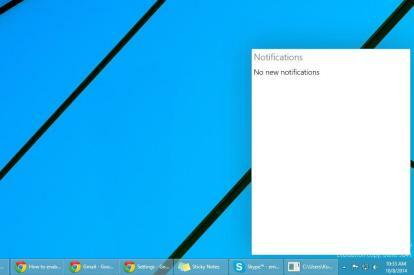
Pour l'instant, une âme intrépide qui s'appelle Twitter @adeyblue instructions tweetées montrer au monde comment activer cette fonctionnalité sur vous-même. C'est assez simple à réaliser et fonctionne que vous ayez installé la version 32 bits ou 64 bits de l'aperçu technique de Windows 10.
Vidéos recommandées
Comment activer le centre de notifications dans l'aperçu technique de Windows 10
D'abord, téléchargez ce fichier zip. Pour ce que ça vaut, avant d’extraire son contenu sur notre PC, nous l’avons analysé à la recherche de logiciels malveillants et Malwarebytes n’a rien trouvé. Pour être sûr que tout était sécurisé, nous avons également ré-analysé le dossier extrait. Encore une fois, Malwarebytes n’a rien trouvé.
Une fois le fichier zip extrait, vous devriez voir deux nouveaux dossiers à l'emplacement où vous les avez extraits, baptisés "x64" et "x86". Si vous avez installé la version 32 bits de Tech Preview, vous devrez travailler avec le dossier x86. Si vous avez installé la version 64 bits, vous jouerez avec le dossier x64.
Lorsque vous ouvrez l'un ou l'autre dossier, vous verrez deux fichiers. Cliquez avec le bouton droit sur « notificationact.dll ».
Ensuite, ouvrez votre lecteur C:, faites un clic droit sur une partie vierge de celui-ci, mettez en surbrillance « Nouveau » et cliquez avec le bouton gauche pour créer un dossier que vous devez nommer « Stuff ». Collez notificationact.dll dans le dossier Stuff de votre C: conduire.
À partir de là, tout ce que vous avez à faire est de double-cliquer sur « notification.exe », qui se trouve dans le dossier x64/x86 (selon celui que vous utilisez) pour lancer le centre de notifications. Une fois que vous l’avez fait, il devrait apparaître dans le coin inférieur droit de votre bureau, comme c’est le cas dans l’image en haut de cette page.
Nos impressions jusqu'à présent
Jusqu’à présent, le centre de notifications est resté plutôt inactif dans notre expérience. Une seule notification pour une mise à jour Java est apparue, mais lorsque nous avons cliqué dessus avec le bouton droit pour voir si une liste d'options nous serait présentée, le centre de notifications s'est écrasé.
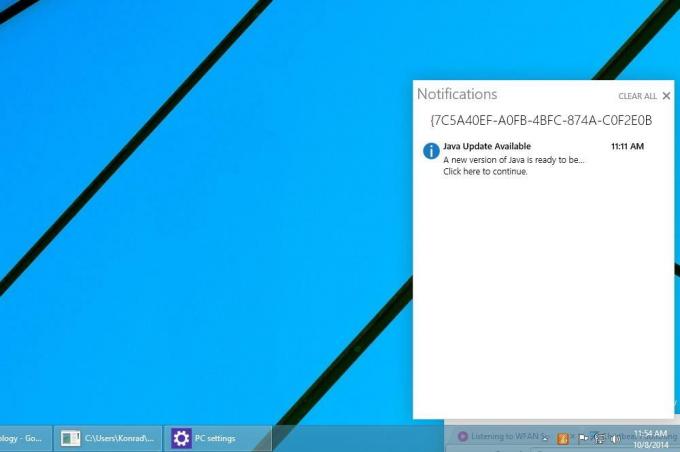
Un bouton « Tout effacer » apparaît également lorsque le centre est rempli, mais à cause du crash, nous n'avons pas pu l'utiliser.
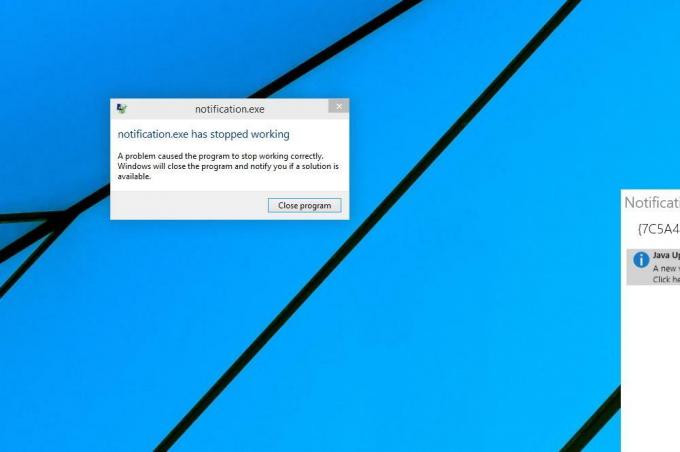
Lorsque nous avons rouvert le centre, la notification Java avait disparu. Espérons que les notifications soient enregistrées, même si vous fermez le centre. Gardez à l’esprit que si vous essayez, votre kilométrage peut varier. Étant donné que cela n’a pas encore été officiellement activé, vous devez vous attendre à rencontrer des bugs.
Il convient également de noter le fait qu'une fenêtre d'invite de commande s'ouvre lorsque vous ouvrez le Centre de notifications. Le fermer ferme le centre, vous devez donc le garder ouvert afin de laisser la fonctionnalité s'exécuter. Cependant, il peut au moins être réduit dans la barre des tâches.

La fenêtre d'invite de commande contient apparemment des instructions sur la façon de repositionner le centre de notifications pour qu'il réside dans l'un des quatre coins de votre bureau. Cependant, rien ne s’est produit lorsque nous avons essayé d’exécuter les commandes.
Nous pensons que les utilisateurs pourront éventuellement simplement glisser et déposer le centre, mais cela ne nous a pas permis de le faire lorsque nous avons essayé.
Attendez-vous à ce que davantage de fonctionnalités cachées fassent surface
Ce n’est pas la première fonctionnalité cachée de Windows 10 découverte depuis la sortie de l’aperçu technique la semaine dernière. Après l'avoir installé, nous avons recherché les fichiers contenant l'expression « Cortana », qui est le nom de l'assistant virtuel de Windows Phone 8.1. Cela a généré de nombreux hits, ce qui suggère fortement que Cortana arrivera sur Windows 10 à un moment donné.
Nous nous attendons à trouver et à entendre davantage de bits Windows 10 découverts d’ici la sortie complète du système d’exploitation au milieu de 2015.
Recommandations des rédacteurs
- Comment télécharger légalement un fichier ISO Windows 10 et installer Windows 10 à partir de celui-ci
- Comment réinitialiser les paramètres d'usine de Windows 10 ou Windows 11
- Comment baliser des fichiers dans Windows 10
- Comment installer Windows sur un Mac
- Comment utiliser le Centre de notifications sur un Mac
Améliorez votre style de vieDigital Trends aide les lecteurs à garder un œil sur le monde en évolution rapide de la technologie avec toutes les dernières nouvelles, des critiques de produits amusantes, des éditoriaux perspicaces et des aperçus uniques.



